如何使用 Google Search Console 進行 SEO:快速入門指南
已發表: 2023-09-20想要確保您的網站和內容顯示在 Google 搜尋結果中?
Google Search Console (GSC) 可以幫助解決這個問題。
它是最好的 SEO 工具之一。 您可以查看內容在搜尋結果中的表現、解決索引問題、監控外部連結等等。
Google Search Console 資料非常有價值,因為它直接來自 Google ,沒有第三方猜測。
在本指南中,我們將向您展示如何使用 GSC 來提升您的網站在 Google 上的存在感。
這不是一本冗長的手冊,不需要花一整天的時間來閱讀。 這是一份快速入門指南,可協助您設定並開始使用 GSC 最有用的功能。
我們將介紹:
- 什麼是 Google 搜尋控制台
- 如何設定和驗證您的帳戶
- 如何使用 URL 檢查工具
- 如何監控和修復抓取錯誤
什麼是 Google 搜尋控制台?
Google Search Console 是 Google 提供的免費工具集。 它可以幫助網站所有者了解Google 如何看待他們的網站以及網站在搜尋結果中的表現。
GSC 完全免費使用,並附帶一系列功能來幫助您提高 SEO 性能。 您可以診斷技術 SEO 問題、監控搜尋排名並提交新頁面,以便 Google 了解這些問題。

在最近的 Ahrefs 調查中,GSC 被評為最常用的 SEO 工具:

設定您的 GSC 帳戶
您需要先設定帳戶,然後才能存取 GSC 工具集。
操作方法如下:
建立一個帳戶
前往 GSC 網站並點擊「立即開始」按鈕:

您需要一個 Google 帳戶,因此請註冊或將您現有的帳戶連結到 GSC。
登入後,您可以新增您的網站。
您不能只輸入 URL 並立即存取。 Google 需要驗證您新增的網站是否確實屬於您,或者您是否有權管理網站。
這個過程可能有點複雜。

圖片來源
但我們將向您展示如何以簡單的方式做到這一點。
將媒體資源新增至您的 Search Console 帳戶
在 GSC 中,「資產」是您想要管理的網站或應用程式。
如果這是您的第一個 GSC 飯店,請在註冊後點擊「開始」。
如果您管理多個網站,請按一下左上角選單中的“搜尋屬性”,然後從下拉式功能表中按一下“新增屬性”。

Google 可讓您在網域層級或使用網址前綴驗證您的資源。
選擇域名將為您提供更多信息,但驗證您的所有權可能會稍微複雜一些。
輸入您的網站 URL,然後點擊「繼續」。

您必須按照一些步驟來證明您擁有或控制要新增的網站。
如果您的網域是透過列出的提供者之一註冊的,那麼這很容易。
從清單中選擇您的提供者並開始驗證。

接下來,登入您的註冊商帳戶並按照提供的步驟完成驗證。
完成後,您將看到以下確認訊息:
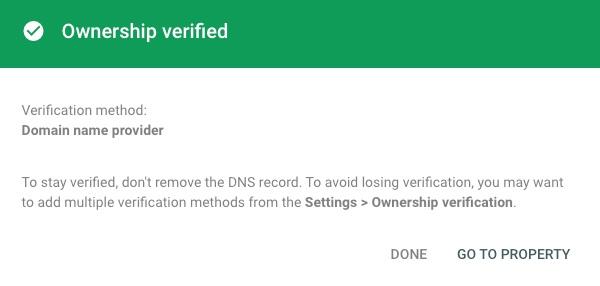
如果您的網域未在列出的提供者處註冊,請點擊“任何 DNS 提供者”,然後點擊“開始驗證”。
您需要將 TXT 記錄新增至您的 DNS 才能完成此步驟。 這可能更具挑戰性。
但谷歌有一個有用的影片來引導您完成整個過程:
透過 HTML 文件上傳或替代方法設定驗證
如果您使用 URL 前綴選項驗證網站所有權,您還有更多選擇。
最簡單的方法是使用「HTML 檔案上傳」。 這涉及到在您的網站上添加一小段程式碼。
點擊驗證選項中的「HTML 檔案」並將 HTML 檔案下載到您的電腦。

取得下載的檔案並將其新增至您的財產的根目錄。
然後,返回 GSC 並點擊“驗證”按鈕。 這會告訴 GSC 在您的網站上尋找該檔案。
您也可以將 HTML 標記新增至標頭或使用 Google 標記管理器或 Google Analytics 進行驗證。 選擇最適合您的方法。
連結您的 Analytics 和 Search Console 帳戶
驗證您的資產後,您可以連接您的 GSC 和 Google Analytics 帳戶。 這將使您可以在 Analytics 帳戶中查看 GSC 資料。

這是一個明智的舉動,可以為您節省大量時間。
在 GSC 內,在左側選單中尋找「設定」。

點選“關聯”。

選擇「將 Google Analytics(分析)媒體資源連接到此媒體資源」。

從選項中選擇您想要連結的 Google Analytics 帳戶。 如果您只有一項 Analytics(分析)媒體資源,您將看到一個選項。

完成後,您將能夠在您的 Google Analytics(分析)帳戶中查看 GSC 資料。
Google Analytics(分析)並不是分析網站和追蹤訪客的唯一方法。 查看我們的 GA4 替代方案列表,以了解您的選擇。
將 GSC 與 Google Ads 關聯(可選)
如果您投放付費搜尋廣告系列,也可以將您的 Google Search Console 帳戶與 Google Ads 帳戶相關聯。
這將使您對付費關鍵字和自然關鍵字進行比較。 這可能是發現新的關鍵字以在內容和廣告活動中定位的好方法。
在您的 Google Ads 帳戶中,點擊左側選單中的“管理”,然後點擊“關聯帳戶”。
從選項清單中點選「搜尋控制台」。

輸入您的網址並點擊“連結網站”,將 GSC 連接到 Google Ads。

使用 URL 檢查工具
GSC 有很多重要的 SEO 工具。 最有價值的工具之一是 URL 檢查工具。
以下是它的作用和使用方法:
URL 檢查工具概述
URL 檢查工具可協助您了解 Google 如何查看您網站上的特定頁面。 它顯示 Google 是否已發現、抓取並索引該頁面。
如果您的網頁尚未編入索引,它將不會出現在搜尋結果中,也不會吸引自然流量。
該工具於 2018 年發佈時曾引起轟動。
這太棒了 > Google Search Console 中的新 URL 檢查功能如果頁面未編入索引,我們現在可以知道為什麼 https://t.co/7aVW2bbxvy pic.twitter.com/Na5B3QoRWY
— 阿萊達·索利斯 (@aleyda) 2018 年 6 月 25 日
測試即時 URL 的可索引性問題
您將在 GSC 儀表板頁面頂部找到 URL 檢查工具。
輸入您要測試的頁面的 URL。

GSC 將即時檢查頁面,這可能需要一分鐘的時間。
測試完成後,您將看到頁面可索引性的詳細資訊。 該報告將告訴您 Google 是否已將該頁面編入索引,或是否有需要修復的問題。

測試即時網址可協助您確保您的網頁可以在 Google 上找到。 如果出現問題,您會知道並可以解決它。
使用請求索引功能提交新頁面以建立索引
如果您為網站新增了新頁面或對舊頁面進行了更改,則可以使用網址檢查工具將此情況告知 Google。
首先,對您希望 Google 編製索引的 URL 進行即時測試。
初始檢查完成後,您將在報告中看到「請求索引」按鈕。

提交頁面後,當用戶搜尋相關關鍵字時,該頁面將有資格顯示在Google結果中。
監控 GSC 中的抓取錯誤
當 Google 嘗試造訪您網站上的頁面但無法存取時,就會發生抓取錯誤。 您需要尋找並修復這些錯誤,以便 Google 可以抓取您的網頁並為其編制索引。
了解不同類型的抓取錯誤
Google 將抓取錯誤分為兩類。
站點錯誤
這些都是大問題,因為它們阻止谷歌查看您的整個網站。 如果您有網站錯誤,需要盡快修復。
網址錯誤
這些錯誤會影響您網站上的特定網頁。 雖然它們仍然不好,但不那麼嚴重,因為它們只影響一個網頁,而不是整個網站。
如何尋找並修復 GSC 中的抓取錯誤
您可以透過使用 URL 檢查工具測試各個頁面或查看頁面索引報告來發現抓取錯誤。
您可以透過點擊 GSC 儀表板左側選單中的「頁面」來存取頁面索引報告:

這將顯示您網站上索引頁面的數量以及 Google 遇到問題的頁面。

如果向下捲動頁面,您將看到頁面未被索引的原因清單。 有些是爬行錯誤,而有些則是索引層級的錯誤。
您可以了解有關特定錯誤以及單擊該錯誤所影響的頁面的更多資訊。
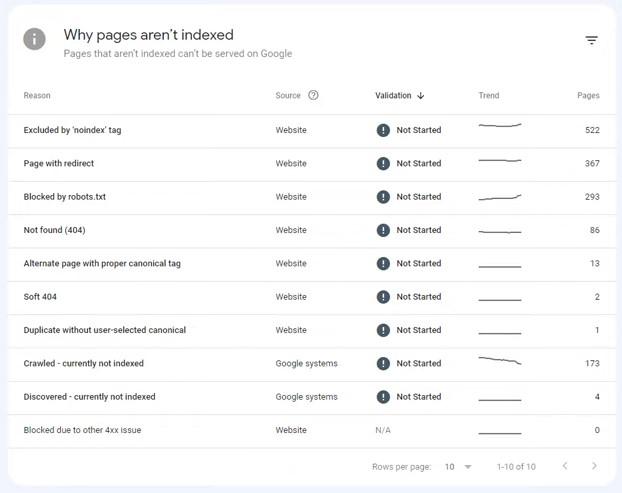
根據錯誤的不同,您需要執行不同的操作來解決問題:
404 未找到
確保該頁面存在於 URL 處。 如果沒有,請從 XML 網站地圖中刪除該 URL,並取代指向它的所有內部連結。
伺服器錯誤
請與您的主機供應商核實您的伺服器是否正常運作。
被Robots.txt封鎖:
確保您網站的“robots.txt”檔案設定正確。 您可以使用 Google 的 robots.txt 測試工具來確保 Googlebot 可以存取您的網頁。
重定向錯誤
如果您使用重新導向將訪客傳送到另一個頁面,請確保其正常運作。 避免重定向鏈,因為 Google 將它們視為 404 錯誤。 他們還可能浪費您的抓取預算。
無索引標籤
noindex 標籤告訴 Google 不要在搜尋結果中包含某個頁面。 Googlebot 仍會抓取這些網頁,但不會將它們編入索引。
如果您希望頁面被索引,請從頁面中刪除 noindex 指令。
修復錯誤後,返回 GSC 並點擊“驗證修復”按鈕。

Google 現在可以抓取該頁面並為其建立索引。
您需要定期查看頁面索引報告。 確保沒有可能影響您的自然搜尋排名和自然流量的新錯誤。
使用 Google Search Console 釋出排名潛力
GSC 是您堆疊中最重要的 SEO 工具。 它顯示了 Google 如何查看您的網站、提醒您問題並幫助您找到解決方案。
我們只觸及了 GSC 功能的表面。
一旦您的頁面被編入索引,您將看到人們使用哪些搜尋查詢來尋找您的網站。 您還可以監控鏈接報告中的反向鏈接,並獲得有關如何改善網站用戶體驗的見解。
您可以使用 GSC 來保持您的網站良好狀態並最大限度地發揮您的排名潛力。
